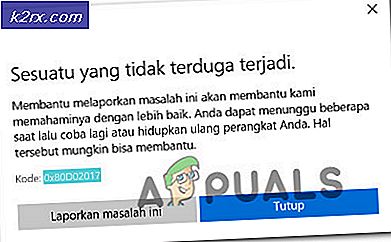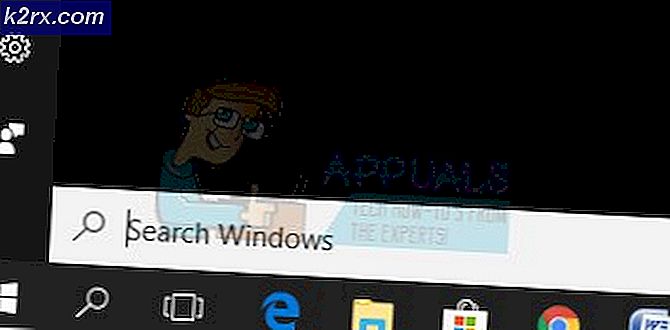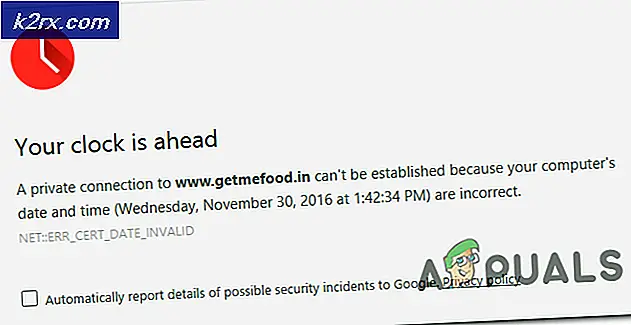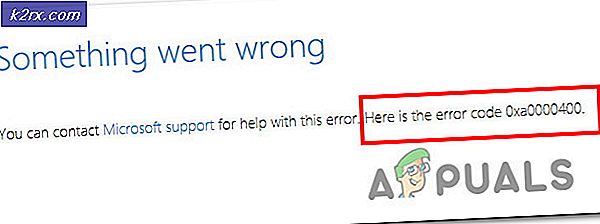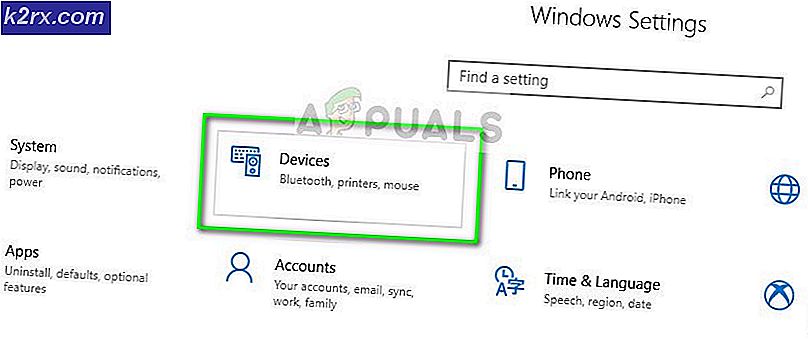Perbaiki: Titik Masuk ‘AvastUI.exe’ tidak Ditemukan
Masalah ini terjadi pada orang yang menggunakan Avast sebagai antivirus mereka. Beberapa pengguna telah melaporkan bahwa masalah mulai terjadi pada mereka setelah pembaruan ketika Avast telah diinstal. Pengguna lain bersikeras bahwa masalah muncul setiap kali program dijalankan. Bagaimanapun, pesan kesalahan yang muncul adalah sama:
Titik masuk prosedur… tidak dapat ditemukan di pustaka tautan dinamis…
Di sini, tiga titik menandai placeholder untuk nama titik masuk prosedur dan DLL masing-masing. Kami telah menyiapkan metode yang telah membantu sebagian besar pengguna menangani masalah ini, jadi kami harap Anda juga berhasil.
Apa Penyebab Titik Entri 'AvastUI.exe' tidak Ditemukan Kesalahan?
Masalahnya bisa disebabkan oleh banyak faktor berbeda yang bahkan telah berubah selama bertahun-tahun. Karena pembaruan Avast cukup sering dirilis, masalah besar sering kali diselesaikan hanya dengan menggunakan versi terbaru. Berikut ini penyebab paling sering:
Solusi 1: Memperbaiki Avast
Jika ada yang salah dengan penginstalan Avast, yang terbaik adalah memperbaikinya dengan menavigasi ke Panel Kontrol dan memperbaikinya. Solusi ini berfungsi untuk banyak orang tetapi pertimbangkan fakta bahwa Anda mungkin perlu menyesuaikan kembali pengaturan yang mungkin telah Anda ubah saat menggunakan aplikasi.
- Pertama-tama, pastikan Anda masuk dengan akun administrator karena Anda tidak akan dapat menghapus program menggunakan akun lain.
- Klik pada menu Start dan buka Panel kendali dengan menelusurinya. Sebagai alternatif, Anda dapat mengklik ikon roda gigi untuk membuka Pengaturan jika Anda menggunakan Windows 10.
- Di Panel Kontrol, pilih untuk Lihat sebagai: Kategori di pojok kanan atas dan klik Copot Pemasangan Program di bawah bagian Program.
- Jika Anda menggunakan aplikasi Pengaturan, mengklik Aplikasi akan segera membuka daftar semua program yang diinstal pada PC Anda.
- Temukan Avast di Control Panel atau Pengaturan dan klik Copot / Perbaiki.
- Wisaya pencopotan pemasangannya akan terbuka dengan dua opsi: Perbaiki dan Hapus. Pilih Perbaikan dan klik Next untuk memperbaiki penginstalan program.
- Sebuah pesan akan muncul meminta Anda untuk mengkonfirmasi prosesnya. Avast kemungkinan besar akan dimulai ulang dengan pengaturan default yang berfungsi sebelum kesalahan mulai terjadi.
- Klik Selesai ketika proses uninstall selesai dan restart komputer Anda untuk melihat apakah kesalahan masih akan muncul.
Solusi 2: Menginstal versi baru Avast
Hampir tidak ada yang tidak dapat diperbaiki oleh penginstalan Avast yang bersih dan hal itu juga dapat dijelaskan tentang masalah ini. Instal ulang bersih cukup mudah dilakukan dan berhasil menyelesaikan masalah ini jika metode di atas tidak berfungsi. Itu lebih dari sekedar uninstall biasa karena juga membersihkan file cache serta entri registri yang mungkin rusak.
- Unduh versi terbaru penginstalan Avast dengan menavigasi ke tautan ini dan mengeklik Unduh Antivirus Gratis tombol di tengah situs web.
- Selain itu, Anda perlu mengunduh file Avast Uninstall Utility dari tautan ini jadi simpan juga ke komputer Anda.
- Putuskan sambungan dari Internet setelah Anda mengunduh file-file ini dan boot ke Safe Mode dengan mengikuti petunjuk yang telah kami siapkan di artikel ini.
- Jalankan Avast Uninstall Utility dan telusuri folder tempat Anda menginstal Avast. Jika Anda menginstalnya di folder default (Program Files), Anda dapat meninggalkannya. Berhati-hatilah pilih folder yang benar karena konten folder yang Anda pilih akan terhapus atau rusak. Menavigasi melalui File Explorer sampai Anda menemukan folder yang benar.
- Klik opsi hapus dan mulai ulang komputer Anda dengan boot ke startup normal. Periksa untuk melihat apakah layanan latar belakang telah kembali normal.
Solusi 3: Instal ulang Visual C ++ Redistributable
Karena kami sering dapat menyalahkan Windows atas masalah ini, sangat mungkin versi Microsoft Visual C ++ Redistributable yang diinstal bersama antivirus tidak valid dan Anda mungkin ingin menginstalnya secara manual setelah mencopot pemasangan suite antivirus Avast. Lakukan langkah-langkah di Solusi 1 untuk menghapus instalannya dan ikuti petunjuk di bawah ini!
- Klik tombol menu Start dan buka Panel kendali oleh mencari untuk di sana. Selain itu, Anda dapat mengklik ikon roda gigi untuk membuka aplikasi Pengaturan jika OS Anda adalah Windows 10
- Di Panel Kontrol, alihkan tombol Menampilkan sebagai pilihan untuk Kategori di pojok kanan atas dan klik Copot Pemasangan Program di bawah bagian Program di bagian bawah jendela panel Kontrol.
- Jika Anda menggunakan aplikasi Pengaturan di Windows 10, cukup klik Aplikasi harus segera membuka daftar semua program yang diinstal pada PC Anda.
- Menemukan Paket Microsoft Visual C ++ Redistributable di Control Panel atau Pengaturan dan klik Uninstall setelah mengklik sekali. Anda mungkin memperhatikan bahwa ada beberapa versi utilitas yang berbeda. Anda perlu mencatatnya dan mengulangi proses pencopotan pemasangan untuk masing-masingnya.
- Anda mungkin perlu mengonfirmasi beberapa kotak dialog dan mengikuti petunjuk yang akan muncul bersama file wizard penghapusan instalasi.
- Klik Selesai saat uninstaller selesai dengan proses dan ulangi proses uninstall untuk semua versi Visual C ++ Package. Sekarang, Anda perlu menginstal ulang Visual C ++ dengan menempatkannya di sini. Pilih versi yang ingin Anda unduh dan pilih unduhan sesuai dengan prosesor Anda (32-bit atau 64-bit).
- Temukan file yang baru saja Anda unduh di folder Windows, jalankan, dan ikuti instruksi di layar untuk menginstal Microsoft Visual C ++ Redistributable Package. Instal ulang Avast dan periksa untuk melihat apakah masalahnya masih muncul.